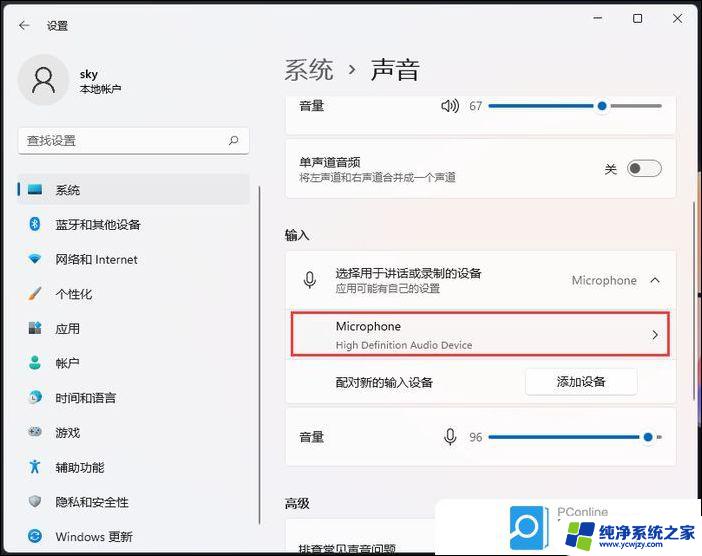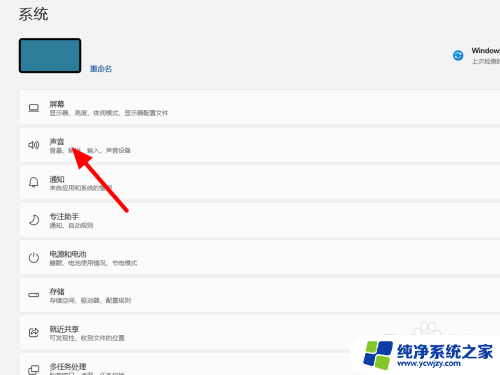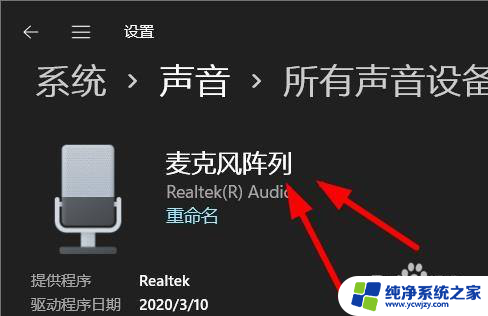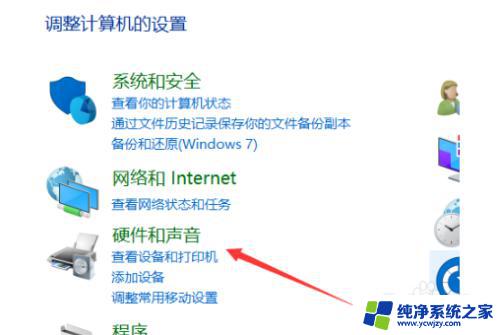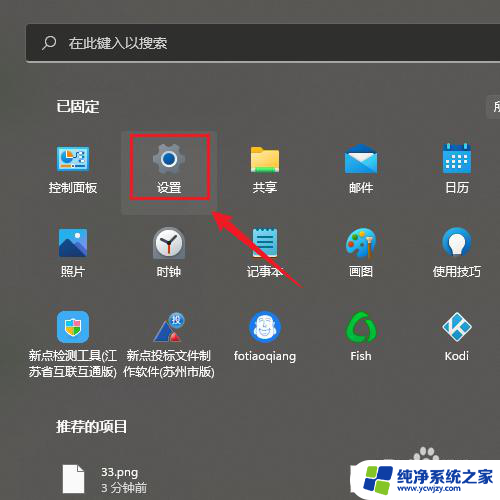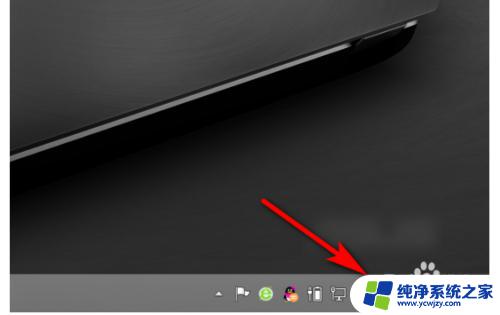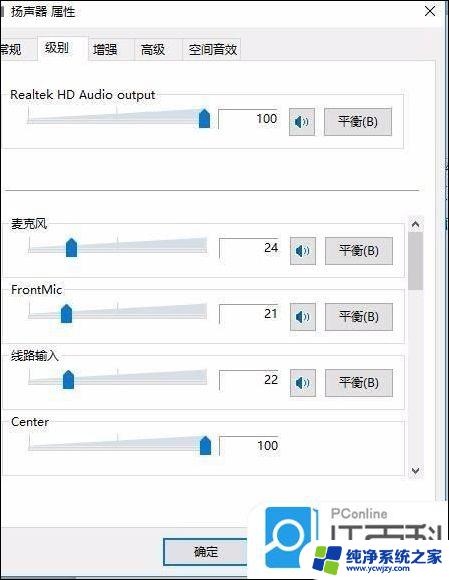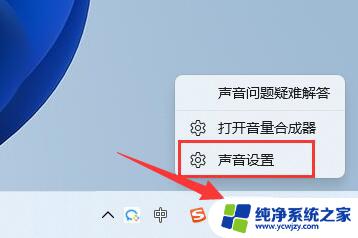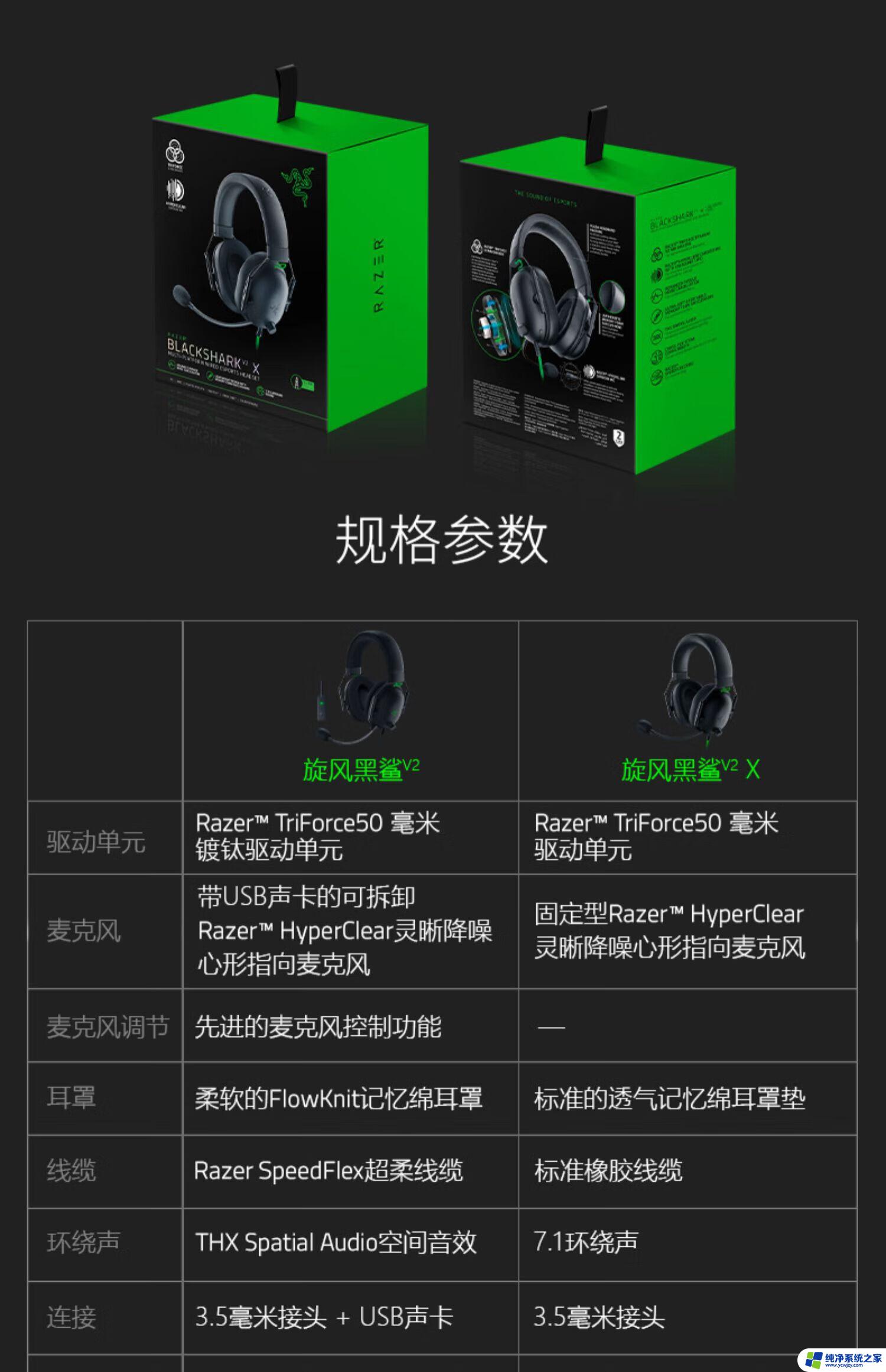win11麦克风 音量
更新时间:2024-11-20 11:55:52作者:xiaoliu
Win11系统的麦克风音量调节是一个很实用的功能,可以帮助用户在不同场景下更好地使用麦克风,通过简单的操作,在Win11系统中可以很方便地调节麦克风的音量,让用户在语音通话、录音等场景中都能得到更好的体验。Win11系统不仅在外观上进行了升级,更在功能上进行了优化,为用户提供了更多便利的操作方式。通过学习和掌握Win11系统的麦克风音量调节方法,可以让用户更好地利用这一功能,提升使用体验。
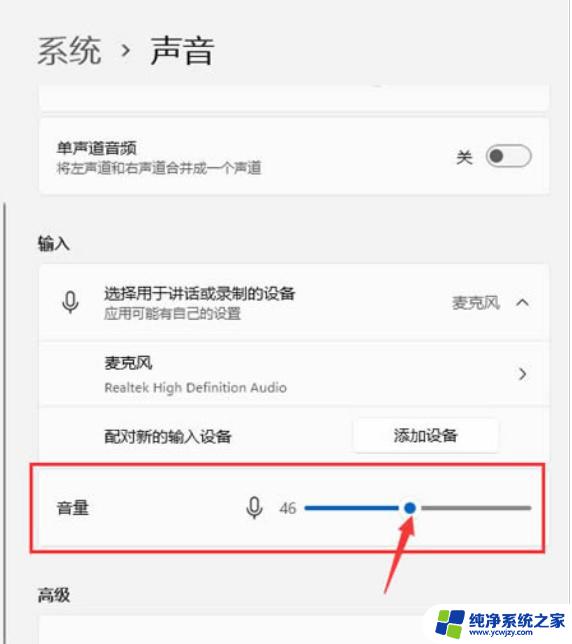
win11麦克风音量调节方法
1、首先我们右键底部“Windows徽标”
2、接着打开右键菜单中的“设置”
3、然后打开系统设置下的“声音”设置
4、随后找到输入选项,调节“音量”下的声音滑块就可以调节麦克风声音了
以上就是win11麦克风 音量的全部内容,有遇到相同问题的用户可参考本文中介绍的步骤来进行修复,希望能够对大家有所帮助。